วิธีดาวน์โหลด Windows Media Player 12 สำหรับ Windows 10
เมื่อซอฟต์แวร์ถูกรวมเข้ากับระบบปฏิบัติการ จะกลายเป็นตัวเลือกที่ชัดเจนในการใช้ ใน Windows(Windows)รุ่นเก่าๆ การเปิดไฟล์สื่อจะเป็นการเปิดWindows Media Playerเว้นแต่คุณจะติดตั้งทางเลือกอื่น เช่นVL C ไม่ใช่โปรแกรมเล่นสื่อที่ดีที่สุด แต่ทำงานนอกกรอบ และนั่นคือ(C. It wasn’t the best media player, but it worked out of the box, and that’s ex)สิ่งที่ผู้ใช้ส่วนใหญ่มองหา
น่าเสียดายที่MicrosoftหยุดการสนับสนุนWindows Media Playerในปี 2009 โดยรุ่นล่าสุด ( Windows Media Player 12 ) มีอายุมากกว่าสิบปีแล้ว วันนี้ค่อนข้างล้าสมัย แต่คุณสามารถดาวน์โหลดWindows Media Player 12และใช้ในWindows 10ได้โดยทำตามขั้นตอนเหล่านี้

วิธีดาวน์โหลดและติดตั้ง Windows Media Player 12(How To Download & Install Windows Media Player 12)
คุณอาจไม่ทราบสิ่งนี้ แต่คุณไม่จำเป็นต้องดาวน์โหลดWindows Media Player 12บน พีซี Windows 10 แม้ว่าจะไม่ได้รับการสนับสนุนอย่างเป็นทางการหรือใช้งานโดยทั่วไปในปัจจุบันนี้ แต่Windows Media Playerยังคงใช้งานได้บนWindowsซึ่งซ่อนอยู่ในเมนูเริ่ม(Start) ของคุณเพื่อให้คุณใช้ใน โฟลเดอร์อุปกรณ์เสริมของ Windows(Windows Accessories)

หากไม่มี คุณสามารถเปิดใช้งานได้อย่างรวดเร็ว เนื่องจากMicrosoftรวมไว้เป็นคุณสมบัติเสริมของWindows ยังคงใช้งานได้เพื่อเล่นไฟล์สื่อบางประเภท แม้ว่าจะไม่รองรับ การเล่น ดีวีดี(DVD)ผ่านWindows Media Player 12 อีกต่อไป (Windows Media Player 12)คุณจะต้องใช้ซอฟต์แวร์อื่นเพื่อเล่นแผ่น Blu-Ray(alternative software to play Blu-Ray discs)ด้วย
- ในการเปิดใช้งาน Windows Media Player 12(Windows Media Player 12)ให้กดWin+Rบนแป้นพิมพ์ของคุณ หรือคลิกขวาที่ เมนู Startแล้วคลิกRun ใน กล่องคำสั่ง Runให้พิมพ์optionalfeaturesแล้วกดOK ซึ่งจะเปิด เมนูการตั้งค่าคุณลักษณะของ Windowsซึ่งคุณสามารถเปิดหรือปิดใช้งานคุณลักษณะของWindows ได้(Windows)

- ใน กล่อง คุณลักษณะของ Windows(Windows Features)ให้กด+ iconข้างประเภทคุณลักษณะสื่อ (Media Features)ตรวจสอบ ให้(Make)แน่ใจว่าช่องทำเครื่องหมายถัดจากWindows Media Playerเปิดใช้งานอยู่ จากนั้นคลิกตกลง(OK)เพื่อยืนยัน

- หากWindows Media Playerยังไม่ได้ติดตั้งบนพีซีของคุณ จะถูกติดตั้ง ณ จุดนี้ คุณจะต้องรีสตาร์ทพีซีเพื่อให้การเปลี่ยนแปลงมีผล
- เมื่อพีซีของคุณรีสตาร์ทแล้ว คุณจะสามารถค้นหาและเปิดWindows Media Player ได้ ใน เมนู เริ่มของ Windows(Windows Start)ใต้โฟลเดอร์Windows Accessories

- Windows Media Playerจะไม่ถูกใช้เป็นแอปเริ่มต้นสำหรับการเล่นสื่อ แม้ว่าคุณจะเปิดใช้งานแล้วก็ตาม หากคุณต้องการเปลี่ยนแปลงสิ่งนี้ ให้เปิด เมนู การตั้งค่า Windows(Windows Settings)โดย คลิกขวา ที่ เมนูเริ่ม(right-clicking the Start menu ) > Windows Settings

- จากที่นี่ กดแอป(Apps) > แอปเริ่มต้น( Default apps )และเลือกWindows Media Playerสำหรับทั้งตัวเลือกเครื่องเล่นวิดีโอ(Video player )และ เครื่องเล่น เพลง(Music player)
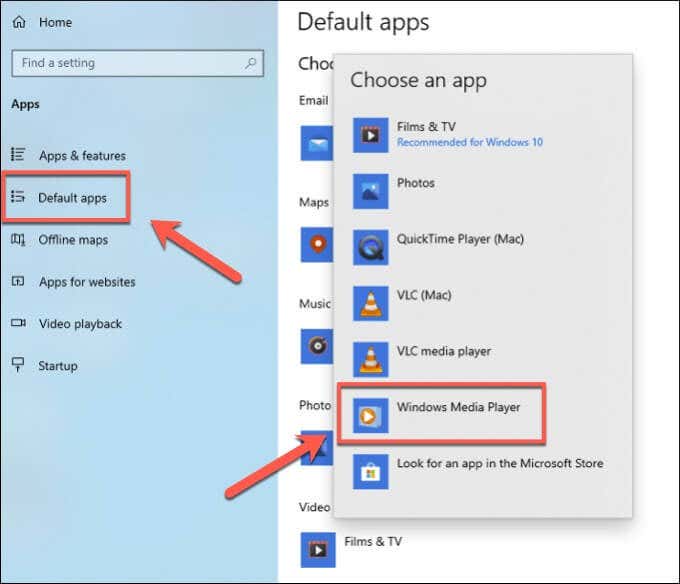
การใช้ The Groove Music หรือ Microsoft Movies & TV Apps(Using The Groove Music or Microsoft Movies & TV Apps)
Windows Media Playerเป็นแบรนด์ที่Microsoftเลิกใช้ไปนานแล้ว ในขั้นต้น นี่เป็นการสนับสนุนที่จะผลักดัน แบรนด์Zuneที่เลิกใช้ ไปแล้วด้วยแอป Zune Music Passโดยใช้ประโยชน์จากความสำเร็จในช่วงต้นของ Microsoft(Microsoft)กับอุปกรณ์สื่อแบบพกพา
การเปลี่ยนแปลงไปสู่ Xbox ตามมาด้วย แอป Xbox VideoและXbox Musicแต่อีกครั้ง สิ่งเหล่านี้ถูกละทิ้งต่อไปเมื่อความทะเยอทะยานของ Microsoft เปลี่ยนไป แอปเหล่านี้ยังคงมีอยู่ แต่มีชื่อใหม่และอินเทอร์เฟซใหม่: Groove MusicและMicrosoft Movies & TV (หรือFilm & TVในบางตลาด เช่น สหราชอาณาจักร)
นี่คือสองรายการทดแทนอย่างเป็นทางการสำหรับWindows Media PlayerในWindows(Windows 10) 10 ตัวอย่างเช่น Groove Music(Groove Music)เป็นเครื่องเล่นเพลงพื้นฐานที่มีคุณลักษณะที่น่าสนใจบางประการ เช่น ความสามารถในการสร้างคอลเลกชันไฟล์เพลงในระบบคลาวด์บนอุปกรณ์หลายเครื่องโดยใช้OneDrive
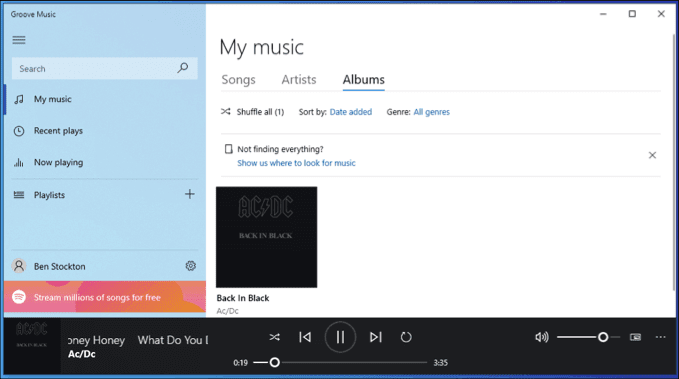
หากคุณต้องการเล่นเนื้อหาวิดีโอWindowsจะผลักดันให้คุณใช้Microsoft Movies & TV แทน วิธีนี้ไม่เพียงแต่จะเล่นรูปแบบวิดีโอพื้นฐาน เช่นMP4และAVIเท่านั้น แต่ยังสามารถใช้เพื่อเช่าซีรีส์หรือภาพยนตร์แบบ Full HD จากตลาดเช่าในตัว แม้ว่าจะมีให้บริการในบางพื้นที่เท่านั้น

ในแง่นั้นMovies & TV ได้รับการออกแบบให้เป็นคู่แข่งสำหรับแอปให้เช่าสื่อขนาดใหญ่อื่น ๆเช่นGoogle PlayหรือAmazon Prime Video หากคุณตัดสินใจเช่าเนื้อหาผ่านแอปสำหรับพีซี คุณจะสามารถเข้าถึงเนื้อหาดังกล่าวบน Xbox ได้หากต้องการเช่นกัน
อย่างไรก็ตาม ปฏิเสธไม่ได้ว่าMovies & TV และGroove Musicไม่มีการจดจำแบรนด์แบบเดียวกับที่Microsoft มี(Microsoft)กับWindows Media Player ด้วยการแบ่ง คุณสมบัติของ Media Playerออกเป็นสองแอพMicrosoftพยายามนำเสนอคุณสมบัติที่โดดเด่นกว่าMedia Player ดั้งเดิม สำหรับวัตถุประสงค์แต่ละอย่าง
สิ่งเหล่านี้อาจเป็นสิ่งทดแทนที่สมบูรณ์แบบสำหรับWindows Media Playerหรืออาจขาดคุณสมบัติที่คุณคาดหวัง ตัวอย่างเช่น ปัญหาหนึ่งของทั้งสองแอปคือการไม่รองรับรูปแบบไฟล์โดยรวมที่คุณจะเห็นจากทางเลือกอื่นของบริษัทอื่น ปัญหานี้สามารถแก้ไขได้จริง ๆ โดยเปลี่ยนไปใช้เครื่องเล่นสื่ออื่นแทน
เครื่องเล่นสื่อทางเลือกสำหรับ Windows 10(Alternative Media Players for Windows 10)
แทนที่จะใช้โปรแกรมเล่นสื่อที่มีอายุมากกว่า 10 ปี มีทางเลือกที่ดีกว่าและทันสมัยกว่าสำหรับWindows Media Playerสำหรับผู้ใช้Windows มี เครื่องเล่นสื่อฟรี(free media players for Windows)มากมาย สำหรับ Windows แต่ตัวเลือกที่ดีที่สุดสำหรับผู้ใช้ส่วนใหญ่น่าจะเป็นVLC
ในขณะที่เครื่องเล่นสื่อของบริษัทอื่นดำเนินไปVLCเป็นตัวเลือกที่ดีที่สุดสำหรับผู้ใช้ Windows และMac ส่วน ใหญ่ มันเล่นไฟล์สื่อได้แทบทุกประเภท และคุณยังสามารถใช้ VLC เพื่อจัดการรายการเพลง(use VLC to manage music playlists)หรือใช้ VLC กับ Chromecast(use VLC with Chromecast)เพื่อเล่นเนื้อหาสื่อบนทีวีจากระยะไกล

หากคุณกำลังมองหา ทางเลือก VLCคุณอาจต้องการลองใช้PlexหรือKodi ทั้งKodiและPlexสามารถใช้สำหรับการเล่นสื่อได้ แต่ถ้าคุณกำลังมองหาเซิร์ฟเวอร์มีเดียที่ยอดเยี่ยมPlexคือสิ่งที่คุณต้องการ เพราะมันช่วยให้คุณแชร์ภาพยนตร์และเนื้อหารายการทีวีที่คุณโปรดปรานไปยังอุปกรณ์หลายเครื่องในเครือข่ายของคุณ
โลกเปลี่ยนไปแล้ว ดังนั้นสำหรับคนรักเสียงเพลง คุณอาจกำลังมองหาบริการสตรีมเพลงอย่างSpotify หรือ Apple Music(Spotify or Apple Music)แทน บริการทั้งสองช่วยให้คุณสามารถนำเข้าคอลเลคชันเพลงของคุณเองไปยังแอปของตนได้ ในขณะเดียวกันก็ให้คุณเข้าถึงเพลงจากศิลปินและนักดนตรีคนอื่นๆ ที่คุณอาจเป็นเจ้าของอยู่แล้วได้
การเล่นสื่อบน Windows 10(Playing Media on Windows 10)
การใช้Windows Media Player 12บนWindows 10อาจไม่ใช่ตัวเลือกที่ดีที่สุด แต่จะช่วยให้คุณเล่นไฟล์สื่อทั่วไปบางไฟล์ได้อย่างรวดเร็ว อย่างไรก็ตามคุณจะประสบปัญหาในการเล่นรูปแบบสื่อที่ใหม่กว่า เช่น MKV(newer media formats like MKV)ในWindows Media Player สำหรับผู้ใช้ส่วนใหญ่ ควรใช้ทางเลือกอื่นเช่นVLCแทนโปรแกรมเล่นที่ล้าสมัยนี้
แน่นอน อย่าลืมการแทนที่อย่างเป็นทางการของ Microsoft สำหรับWindows Media Player(Windows Media Player 12) 12 แม้ว่า แอป Groove MusicและMicrosoft Movies & TV มักจะถูกลืม แต่ก็จะช่วยให้คุณเล่นไฟล์มีเดียบนพีซีของคุณได้โดยไม่ต้องติดตั้งซอฟต์แวร์ของบริษัทอื่นเพิ่มเติม แม้ว่าVLC จะ ยังคงเป็นตัวเลือกที่ดีที่สุดสำหรับผู้ใช้ส่วนใหญ่
Related posts
CnX Media Player เป็นเครื่องเล่น 4K HDR video สำหรับ Windows 10
วิธีการแปลง Videos โดยใช้ VLC Media Player บน Windows 10
วิธีใช้ Compressor Tool ใน VLC Media Player ใน Windows 10
Download Media Feature Pack สำหรับ Windows 10 N version
วิธีการตัดวิดีโอใน VLC Media Player ใน Windows 10
ไม่สามารถติดตั้ง Windows Media Feature Pack บน Windows 10
Neat Download Manager สำหรับ Windows 10 จะเพิ่มความเร็วในการดาวน์โหลดของคุณ
Download Google Chrome Offline Installer setup สำหรับ Windows 10 พีซี
วิธีปลดบล็อก Adobe Flash Player บน Windows 10 ของ Microsoft Edge
5 Best Social Media apps สำหรับ Windows 10 มีจำหน่ายใน Microsoft Store
4 วิธีในการทำให้วิดีโอมีขนาดเล็กลงใน Windows 10
ธีม Download Windows 1.0 สำหรับ Windows 10
Best ฟรี Sync Audio and Video software ใน Windows 10
Download & Install DirectX บน Windows 10
การทำความรู้จักกับ Windows 10 Guide สำหรับ Employees จาก Microsoft
Best ฟรี 4K Video Players สำหรับ Windows 10
วิธีการเล่น Multiple Videos ใน VLC Player ใน Windows 10
Download Windows 10 Guides สำหรับ Beginners จาก Microsoft
วิธีทำ VLC เครื่องเล่นสื่อเริ่มต้นใน Windows 10
5 Music Player ที่ดีที่สุดสำหรับ Windows 10 ด้วย Equalizer
